小凡模拟器是一款非常实用的思科CCNA/CCNP考试模拟软件,用户通过这款软件可以模拟1700、2500、3600等硬件平台以及测试思科ios的各种特性。该软件全面支持各种电脑系统,每一位用户在家即可进行操作。
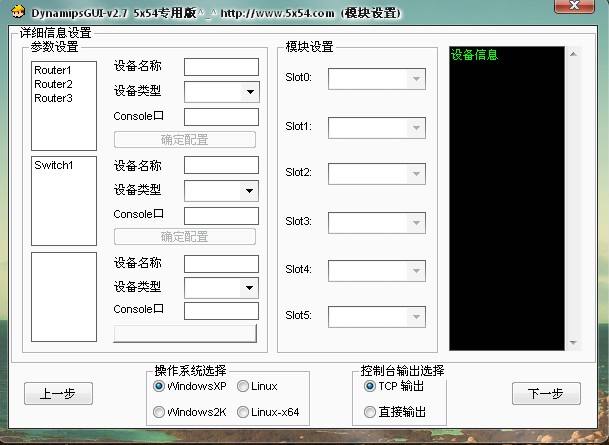
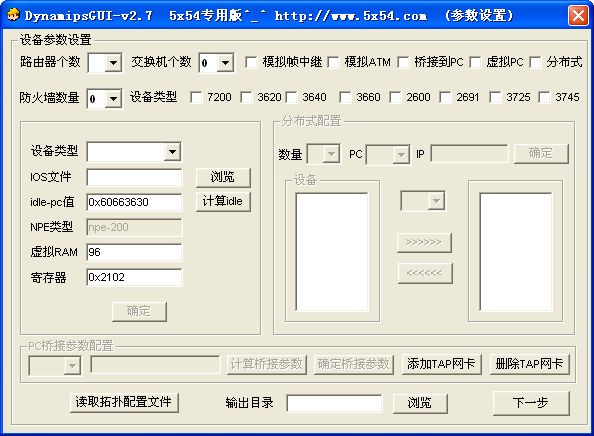
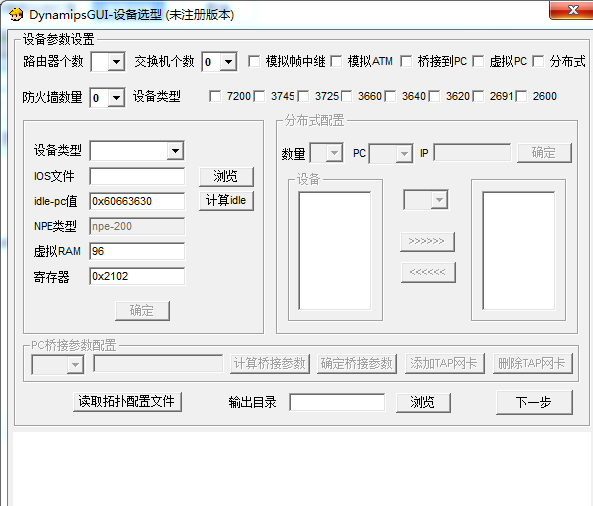
2.设备支持数量增加至路由器44台,交换机44台,适应超大型环境模拟
3.支持2691,3725,3745(可能存在问题,请测试提出问题)
4.集成最新dynamips-0.2.6-RC4
5.更换UDP端口算法
6.单机桥接网卡数量增加到10块(仅限本机)
7.生成文件按主机进行分类
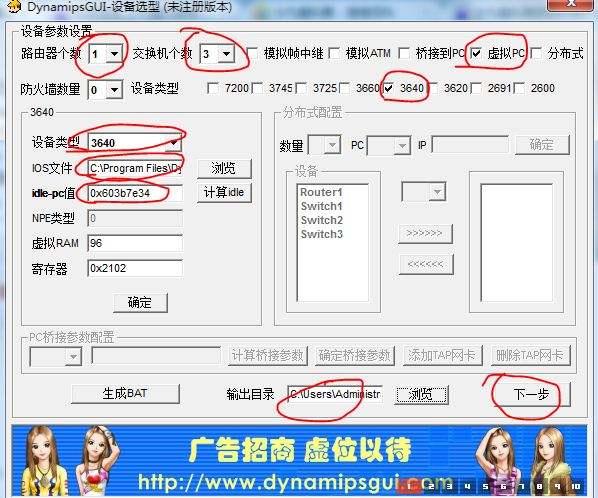
cisco 3600(3620,3640 and 3660)
cisco 2600(2650xm,2621,2620,2611,2610,2610xm)
cisco 2691
cisco 3725
cisco 3745
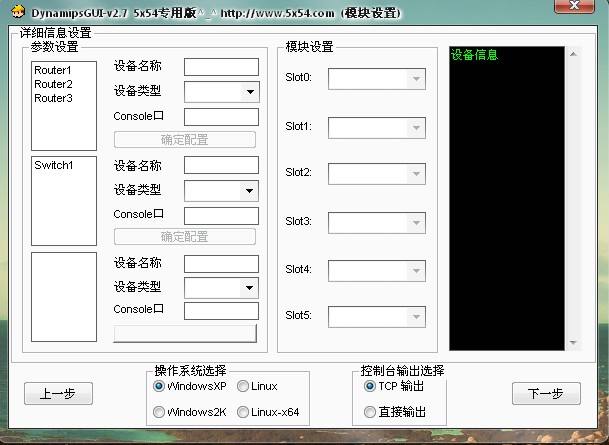
②:这个地方是选择设备类型,IOS路径,idle-p值NPE类型,虚拟(表示虚拟设备的RAM所占的内存大小,因为dynamips在模拟时候需要将主机的物理内存模拟成模拟设备的RAM)
③:此区域是配置分布式的dynamips的设置区域.这个区域暂时还用不到.
④:这里可以选择一些不需要IOS的模拟设备。如:FrameRelay交换机ATM交换机,以太网交换机(现在已经有支持交换的模块NM-16ESW).由模拟器自己提这些功能.
⑤:设备类型,选择你所需要模拟的设备,以上的设备为dynamips目前支持的类型,其他的都不支持.
⑥:这里可以设置连接到主机通信(下文详细介绍)
⑦:可以直接读取真实设备里的NVRAM里的配置文件(.ini格式)
⑧:输出目录(自己先建立)
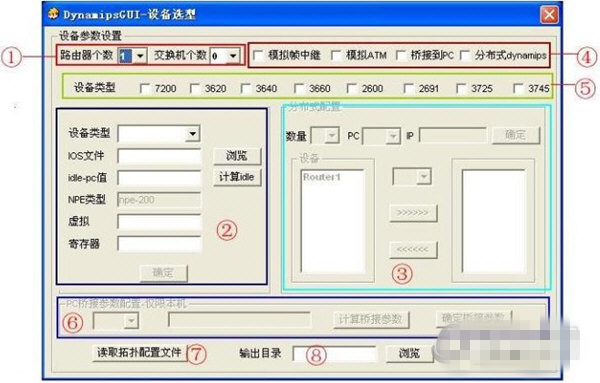
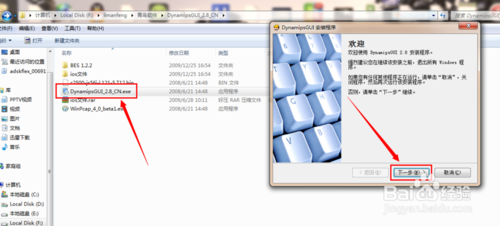
在出现了dynamipsgui安装程序之后在单击我同意,在单击“下一步”。
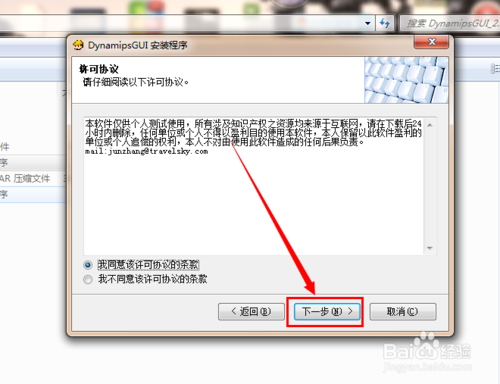
这里出现了名称和公司选项在单击“下一步”。
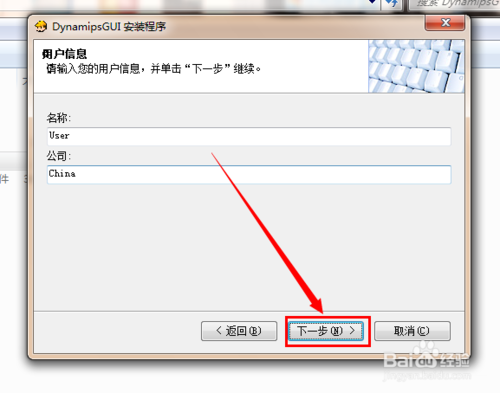
如下图所显示出来,系统默认安装在C盘,可以选择在其它盘,在单击“下一步”。
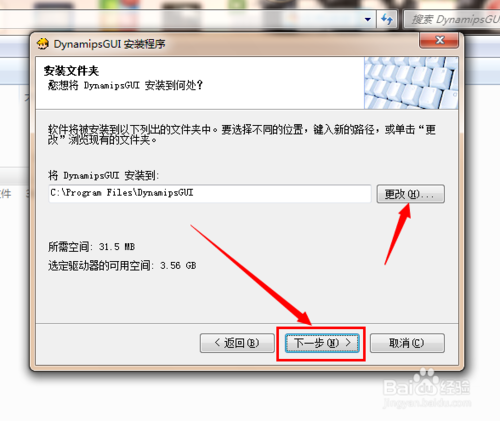
这里有两个选项可以选择其它一种在单击“下一步“。
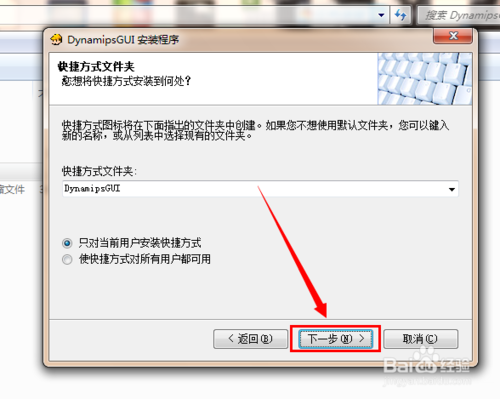
出现了准备安装在单击 “下一步”。
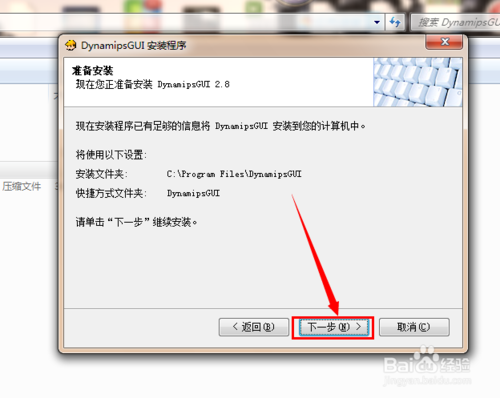
安装成功,在单击 “完成”。
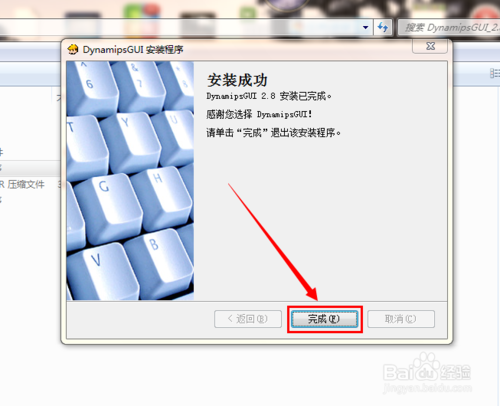
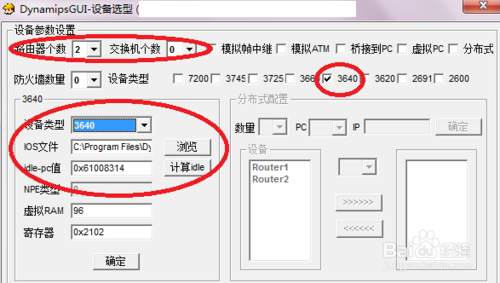
在IOS文件中浏览中选择对应的3640的系统IOS文件后点击确认。(IOS文件可以在网络中自行下载)
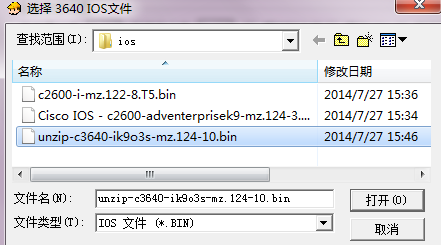
选择【输入目录】(生成的网络环境文件所在的位置)后,点击【下一步】。

进入【模块设置】界面,这里需要确认路由器设备各个接口所使用的模块类型。
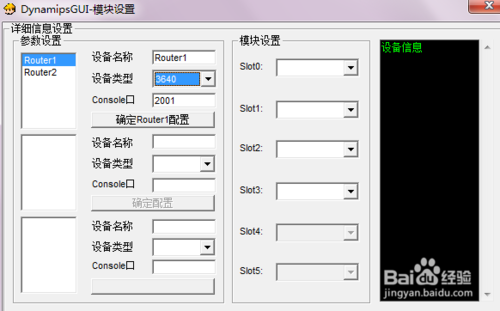
首先点击【router1】,选择设备类型为3640。
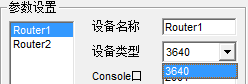
第一个模块接口【slot0】选择【NM-1E】,也就是1个网络端口。
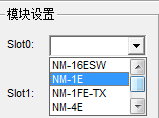
点击【确认配置】,可以在右侧的信息框中看到已确认的路由器信息。
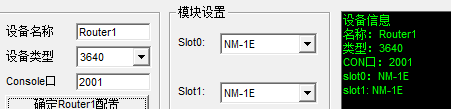
同样的方法设置路由器2的相关配置。
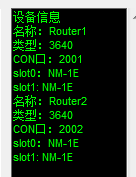
在【操作系统选择】中确认自己的系统型号,【输出选择】里选择【TCP输出】,点击【下一步】。

等待网络文件生成,大约30秒,文件会成功生成,点击任意键关闭dos窗口。
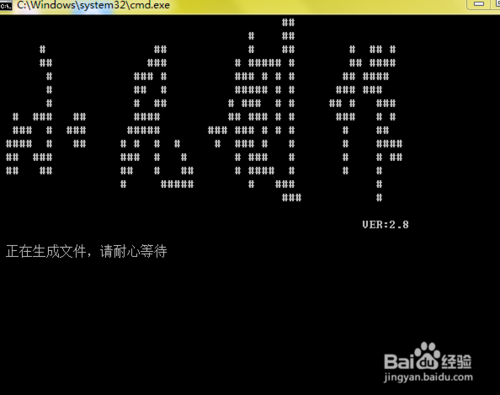
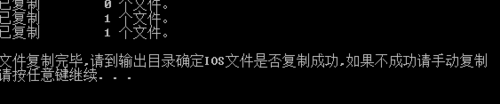
进入【连接设置】界面,在这个界面可以配置路由器之间的线缆连接。
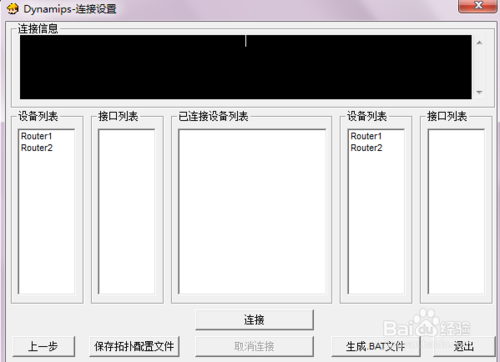
分别选择路由器1的接口0/0和路由器2的接口0/0,点击连接,提示【连接成功】。至此网络环境文件生成完毕,关于环境的使用方法请参考下一篇经验。
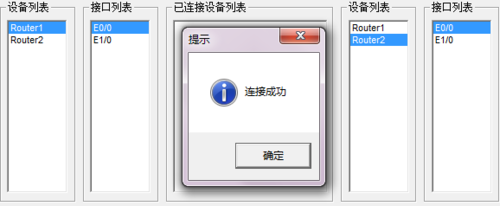
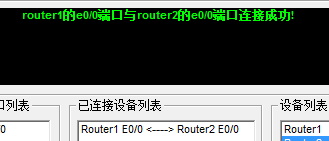
2.集成官方win版PEMU,提供TAP/UDP两种模式连接,支持UDP端口直接桥接dynamips,
3.修正VPCS连接显示的BUG
4.新增自动更新功能,未注册版本含部分自动更新功能
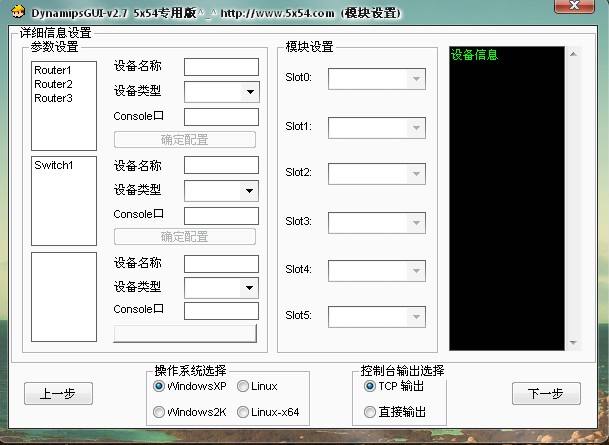
【基本介绍】
DynamipsGUI是一款专业实用的思科CCNA/CCNP考试模拟器。软件可以轻松模拟1700、2500、3600等硬件平台,可以模拟使用真实环境中的设备,测试和实验思科ios的各种特性,检测路由器的配置,支持win7、win8、win xp系统。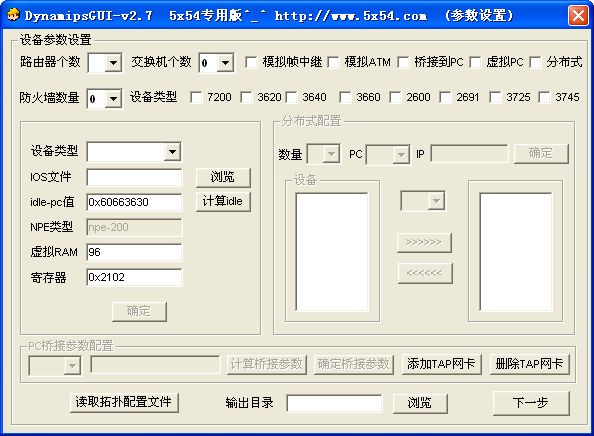
【官方介绍】
小凡模拟器(dynamipsgui)是一款功能强大的cisco路由器模拟器,该软件模拟的是真实路由器硬件,让真正的ios运行在这个虚拟的硬件之上,能够模拟1700、2600、3600、3700和7200等系列硬件平台,并且运行标准的ios文件。小凡模拟器不仅整合了思科所有的IOS模拟器,而且还整合了BES以及VPCS,是一个综合的模拟器解决方案。通过软件的方式模拟使用真实环境中的设备,可以让大家更熟悉cisco的设备;可以测试和实验cisco ios的各种特性;还可以迅速检测到真实路由止的配置。当然dynamipsgui不能替代真实的路由器,但是是学习cisco路由器最好的模拟器软件。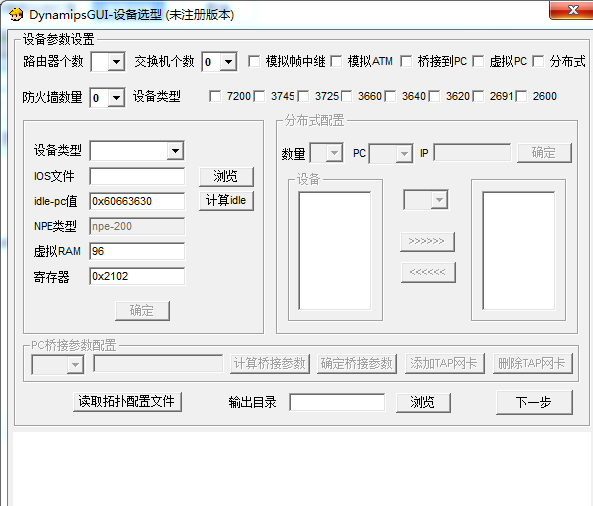
【功能特色】
1.支持分布式Dynamips,最多支持9台PC联合进行路由交换模拟(可能存在问题,请测试提出问题)2.设备支持数量增加至路由器44台,交换机44台,适应超大型环境模拟
3.支持2691,3725,3745(可能存在问题,请测试提出问题)
4.集成最新dynamips-0.2.6-RC4
5.更换UDP端口算法
6.单机桥接网卡数量增加到10块(仅限本机)
7.生成文件按主机进行分类
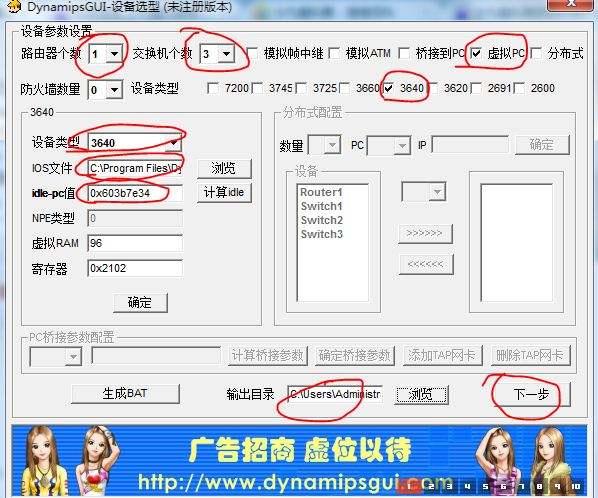
【支持路由器】
cisco 7200(npe-100 to npe-400)cisco 3600(3620,3640 and 3660)
cisco 2600(2650xm,2621,2620,2611,2610,2610xm)
cisco 2691
cisco 3725
cisco 3745
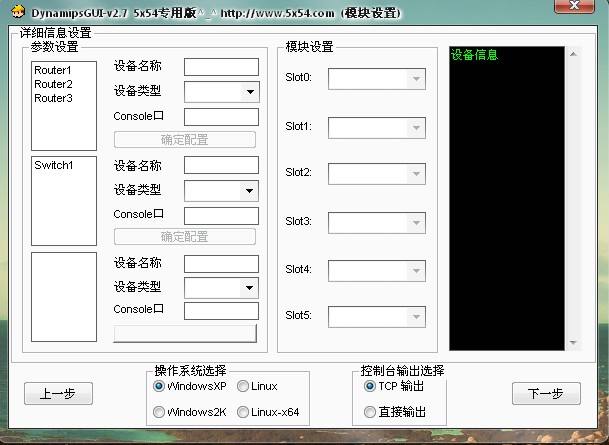
【界面介绍】
①:此区域是选择交换机和路由器的个数(有点废话)②:这个地方是选择设备类型,IOS路径,idle-p值NPE类型,虚拟(表示虚拟设备的RAM所占的内存大小,因为dynamips在模拟时候需要将主机的物理内存模拟成模拟设备的RAM)
③:此区域是配置分布式的dynamips的设置区域.这个区域暂时还用不到.
④:这里可以选择一些不需要IOS的模拟设备。如:FrameRelay交换机ATM交换机,以太网交换机(现在已经有支持交换的模块NM-16ESW).由模拟器自己提这些功能.
⑤:设备类型,选择你所需要模拟的设备,以上的设备为dynamips目前支持的类型,其他的都不支持.
⑥:这里可以设置连接到主机通信(下文详细介绍)
⑦:可以直接读取真实设备里的NVRAM里的配置文件(.ini格式)
⑧:输出目录(自己先建立)
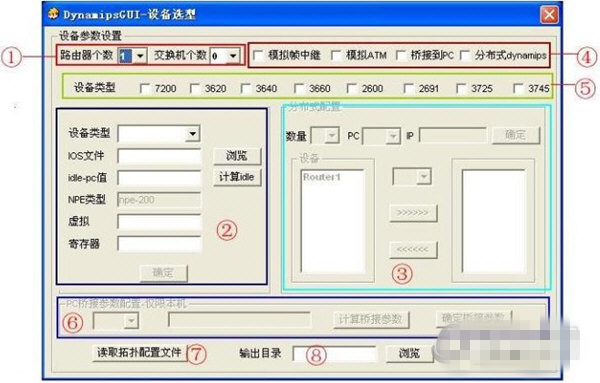
【安装步骤】
首先在起点软件园下载小凡模拟器(DynamipsGUI) 文件,下载完就单击安装软件,如下图所显示出来。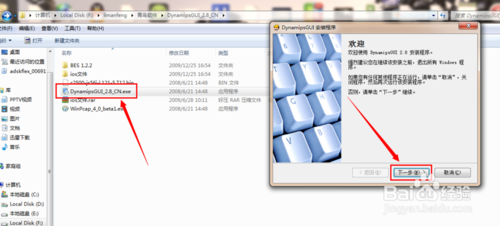
在出现了dynamipsgui安装程序之后在单击我同意,在单击“下一步”。
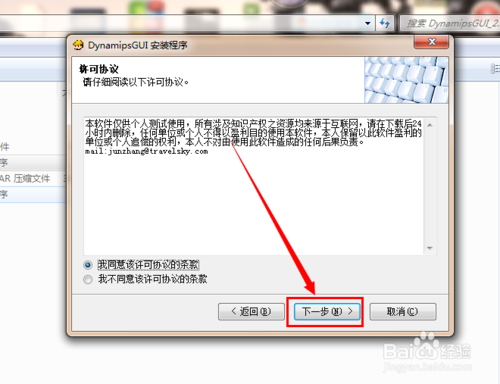
这里出现了名称和公司选项在单击“下一步”。
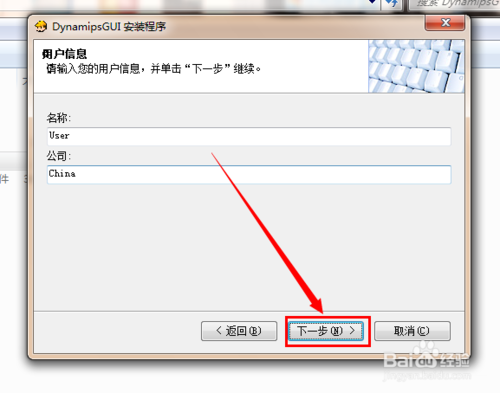
如下图所显示出来,系统默认安装在C盘,可以选择在其它盘,在单击“下一步”。
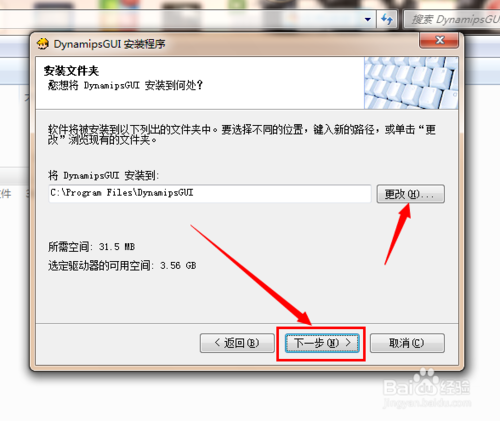
这里有两个选项可以选择其它一种在单击“下一步“。
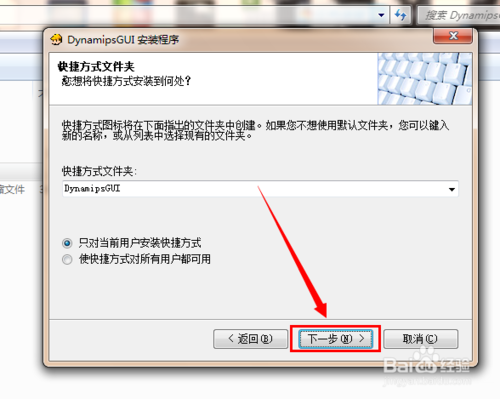
出现了准备安装在单击 “下一步”。
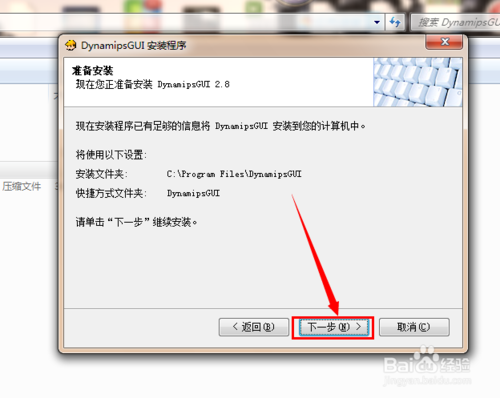
安装成功,在单击 “完成”。
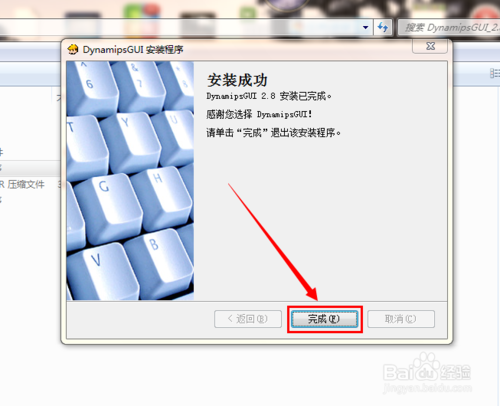
【使用方法】
打开软件后首先进入【设备选型】界面,在这里我们选择最基本的网络环境,也就是两台路由器直连的结构。路由器数量为2;交换机个数为0;防火墙数量为0;设备类型选择路由器3640。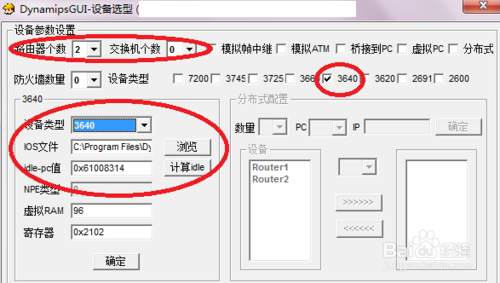
在IOS文件中浏览中选择对应的3640的系统IOS文件后点击确认。(IOS文件可以在网络中自行下载)
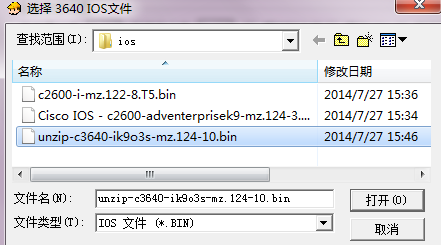
选择【输入目录】(生成的网络环境文件所在的位置)后,点击【下一步】。

进入【模块设置】界面,这里需要确认路由器设备各个接口所使用的模块类型。
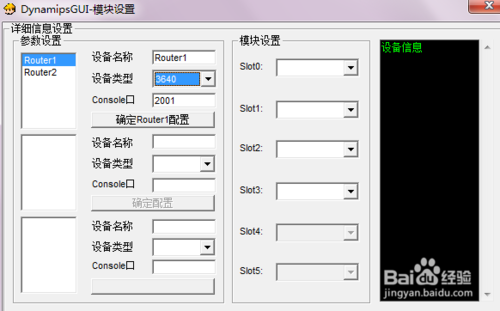
首先点击【router1】,选择设备类型为3640。
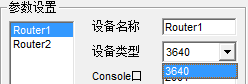
第一个模块接口【slot0】选择【NM-1E】,也就是1个网络端口。
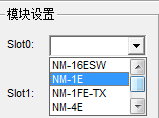
点击【确认配置】,可以在右侧的信息框中看到已确认的路由器信息。
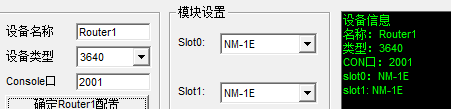
同样的方法设置路由器2的相关配置。
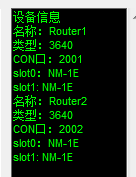
在【操作系统选择】中确认自己的系统型号,【输出选择】里选择【TCP输出】,点击【下一步】。

等待网络文件生成,大约30秒,文件会成功生成,点击任意键关闭dos窗口。
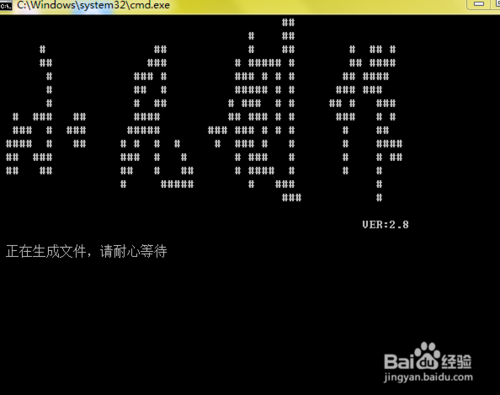
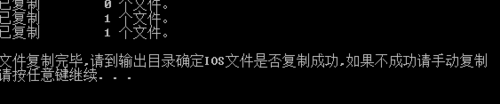
进入【连接设置】界面,在这个界面可以配置路由器之间的线缆连接。
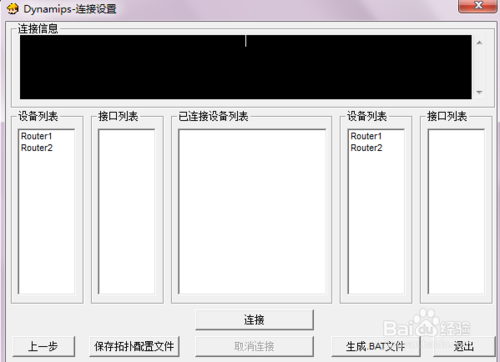
分别选择路由器1的接口0/0和路由器2的接口0/0,点击连接,提示【连接成功】。至此网络环境文件生成完毕,关于环境的使用方法请参考下一篇经验。
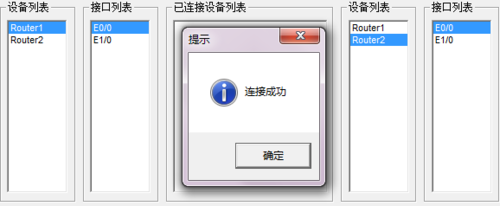
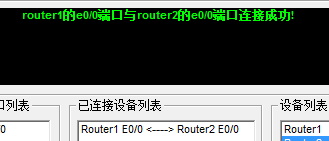
【更新日志】
1.集成dynamips 0.2.8-rc1,未支持172.集成官方win版PEMU,提供TAP/UDP两种模式连接,支持UDP端口直接桥接dynamips,
3.修正VPCS连接显示的BUG
4.新增自动更新功能,未注册版本含部分自动更新功能

